안녕하세요
테너쉐어 입니다.
아이폰 사용중 이유모를 원인과 함께
자주 버벅거리거나 재부팅이 되는 경우가 있나요?
이런 현상이 반복되면 바이러스를 의심해 봐야 하는데요,
오늘은 아이폰 바이러스 검사 방법과
이중인증 강화하는 꿀팁에 대해 알려드리겠습니다!

아이폰 바이러스
기본적으로 애플의 운영 시스템인 iOS는 안드로이드와 달리 폐쇄형의 특징을 가지고 있습니다. 아마 아이폰을 사용해보신 분들은 다 아실텐데요. 아이폰의 모든 어플은 전부 애플이 지정한 애플 스토어에서만 구입하고 다운 받을 수 있습니다. 그로 인해 호환이 뛰어난 안드로이드와는 달리 아이폰의 어플 품질은 매우 뛰어나고 보안도 세계 최고 수준을 자랑합니다. 하지만 최근 모바일 해킹 피해가 잦은 만큼 아이폰 해킹을 우려하는 사람들도 많아지고 있습니다.
아이폰의 경우 특정 스토어에서만 어플을 다운받을 수 있기 때문에 굉장히 안전하다고 생각해서 많은 분들이 안심하고 링크를 눌렀다가 특정 앱을 설치하지 않으면 해킹하겠다는 문자를 받고 걱정하는 분들이 많으시더라구요. 물론 아직까지는 단순히 링크를 클릭했다고 해서 해킹되는 사례는 없지만 아이폰 보안 시스템을 무력화시켜 해킹하는 경우도 있습니다. 그래서 오늘은 아이폰이 바이러스에 감염되었는지, 또 이를 막기 위해 어떤 조치를 취해야 하는지에 대해 알아보도록 하겠습니다.
아이폰 바이러스 검사하는 방법
간단하게 다음과 같은 4가지 방법으로 아이폰 바이러스 검사를 할 수 있습니다.
방법 1: 설치한 기억이 없는 어플이 있는지 확인
가장 대표적인 해킹 방법이 바로 아이폰 사용자 몰래 백도어 어플을 설치하여 카메라나 마이크에 접속해서 감시하는 방법입니다. 그렇기 때문에 설정에 들어가서 설치한 적이 없는 어플은 삭제하고 정리해주는 것이 가장 좋습니다.
방법 2: 데이터 소비량의 비정상적인 증가
해킹 할 때 개인 정보를 주기적으로 전송하거나 데이터를 가로챌 수 있어 평소와 똑같이 아이폰을 사용해도 데이터 소비량이 비정상적으로 증가할 수 있습니다. 즉, 평소보다 데이터 사용 비율이 높아졌다면 바이러스 감염을 의심해볼 수 있습니다.
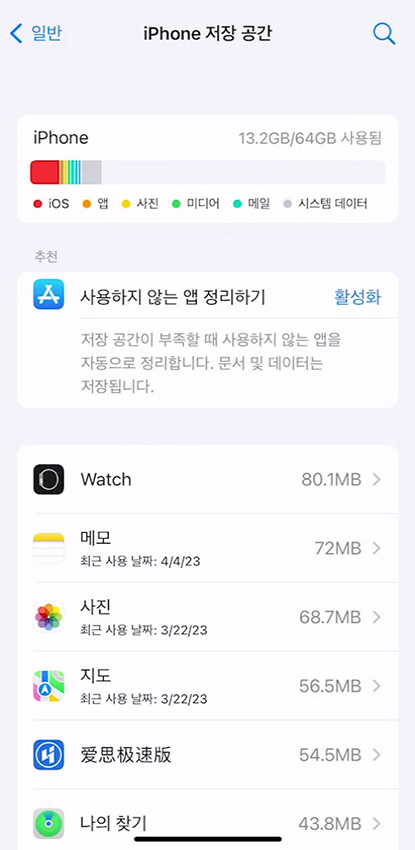
방법 3: 배터리가 갑자기 빨리 닳는 경우 확인
배터리가 소모되는 정도에 따라서도 바이러스 감염 여부를 확인할 수 있습니다. 물론 배터리가 빨리 닳는 어플이 있을 수도 있습니다. 하지만 배터리가 비정상적으로 빨리 닳는다고 느껴진다면 바이러스 감염을 의심해볼 수 있습니다.
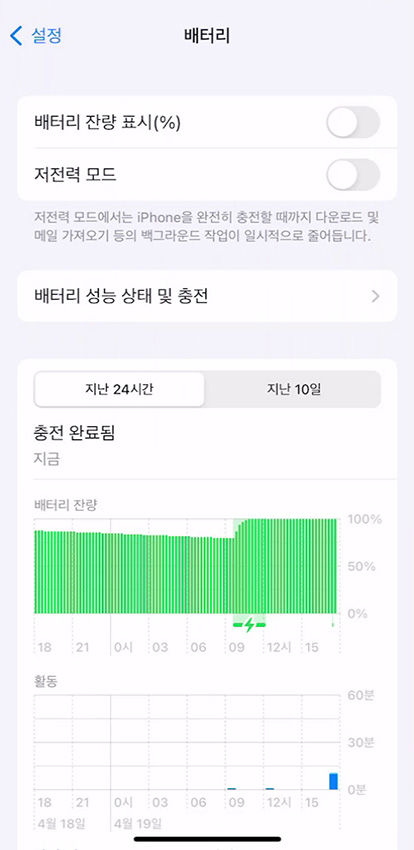
방법 4: 이상하게 광고가 뜨는 현상이 없는지 확인
이상하게 광고가 많이 뜨거나 뜬금없는 광고가 뜬다면 이 또한 바이러스 감염을 의심해 볼 수 있습니다. 실제로 멀웨어같은 악성 앱들은 단순히 개인정보 유출에만 목적이 있는 것이 아니라 광고를 통해 수익을 얻기 위해 해킹을 하기도 합니다. 그렇기 때문에 나의 의사와는 상관 없이 광고들이 더 자주 노출되는 것입니다. 이런 경우에도 제때에 해킹 검사를 해보는 것이 좋습니다.
아이폰 바이러스의 막기 위해 할 수 있는 조치
바이러스에 감염을 방지하기 위해 미연에 조치를 취한다면 최악의 경우는 막을 수 있습니다.
방법 1: 아이폰 이중 인증 설정
이중 인증을 설정하면 자신의 애플 계정에 다른 스마트기기가 로그인 했을 경우 휴대폰으로 알람을 받을 수 있습니다. 그렇기 때문에 이를 미리 설정하게 되면 해킹을 미연에 알아채고 빠르게 차단할 수 있습니다. 이중 인증을 완성하려면 다른 기기로 해당 계정에 접속할 때 코드를 받아야지만 가능하게 됩니다.
이중 인증을 설정하는 방법은 간단합니다. ‘설정’ > ‘Apple ID’ > ‘암호 및 보안’에 들어가면 ‘이중 인증’ 항목이 있는데 이걸 활성화 시켜주시기만 하면 됩니다.
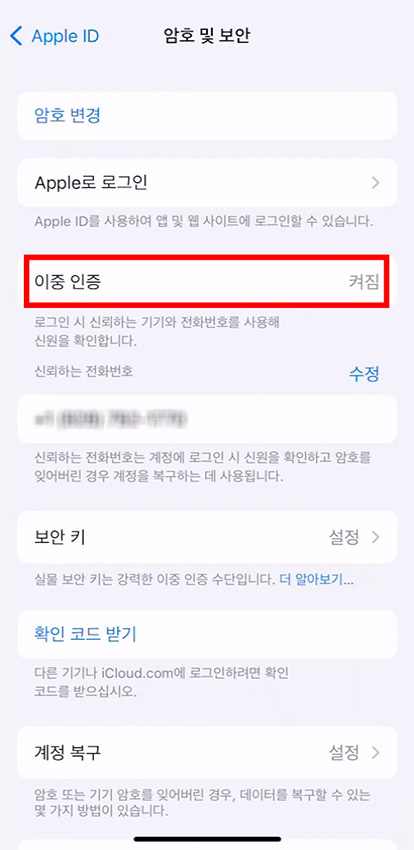
방법 2: iOS 최신 버전 업데이트
아이폰 iOS 시스템을 최신 버전으로 업데이트 하는 것도 바이러스 감염을 예방하는 방법 중 하나입니다. 시스템 버전이 오래되면 아이폰 기능과 지원이 다소 뒤떨어질 수 있기 때문에 자칫 해킹의 타깃이 될 수 있습니다. 휴대폰 설정에서 아이폰 자동 업데이트를 설정해 두면 더 간편하게 업데이트를 진행할 수 있습니다.
방법 3: 카톡이나 문자로 전달되는 링크로 접속하지 않기
당연하겠지만 인증되지 않은 비공식 어플은 설치 하지 않는 것이 안전합니다. 아이폰 유저라면 애플 스토어에서 인증을 받은 공식적인 어플들만 다운 받아 안전하게 휴대폰을 사용하시기 바랍니다.
방법 4: 비공식 어플은 설치하지 않기
최근 스미싱과 같은 사이버 범죄에서 가장 많이 사용되는 수법이 바로 문자로 낚시용 링크를 사용자에게 전송하여 접속을 유도하는 것입니다. 그렇기 때문에 카톡, 문자 또는 이메일로 오는 링크는 한번 더 신중하게 고민해보고 접속 여부를 선택하시기 바랍니다. 특히 출처가 불분명한 링크는 절대 접속하면 안됩니다.
추가 팁: 바이러스 삭제를 위해 아이폰 4uKey로 공장 초기화하기
추가적으로 바이러스를 삭제하기 위해 아이폰에 Tenorshare 4uKey 프로그램을 설치해 해킹으로부터 아이폰을 보호할 수 있습니다. 그렇다면 바이러스에 감염된 상황에서 비밀번호 없이 Tenorshare 4uKey(테너쉐어 포유키) 로 아이폰 해킹 초기화하는 방법을 한번 살펴보겠습니다.
- 컴퓨터에 Tenorshare 4uKey 설치하여 아이폰을 컴퓨터에 연결하여 iOS 화면 잠금 해제를 선택한 후 ‘시작’ 클릭합니다.
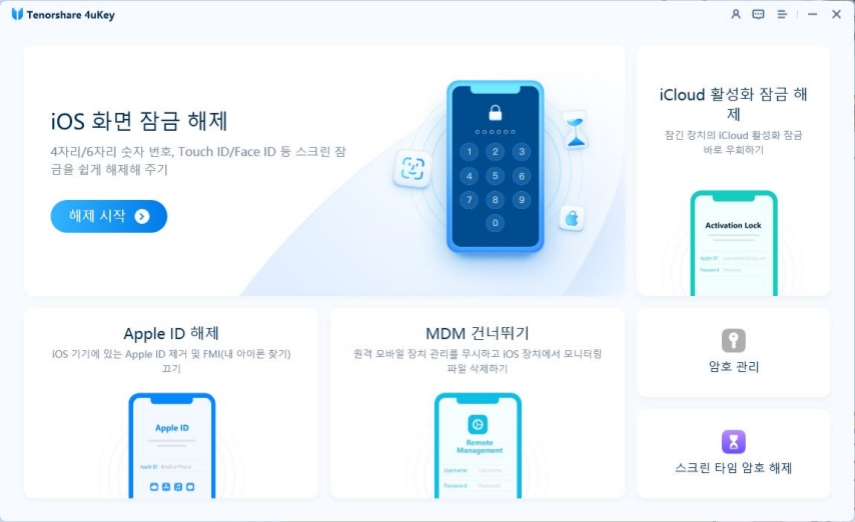
- 단계에 따라 디바이스를 복구 모드로 진입하여 펌웨어 패키지 다운로드합니다.

- 다운로드 후 '해제 시작'을 클릭하면 잠금 해제를 시작합니다.
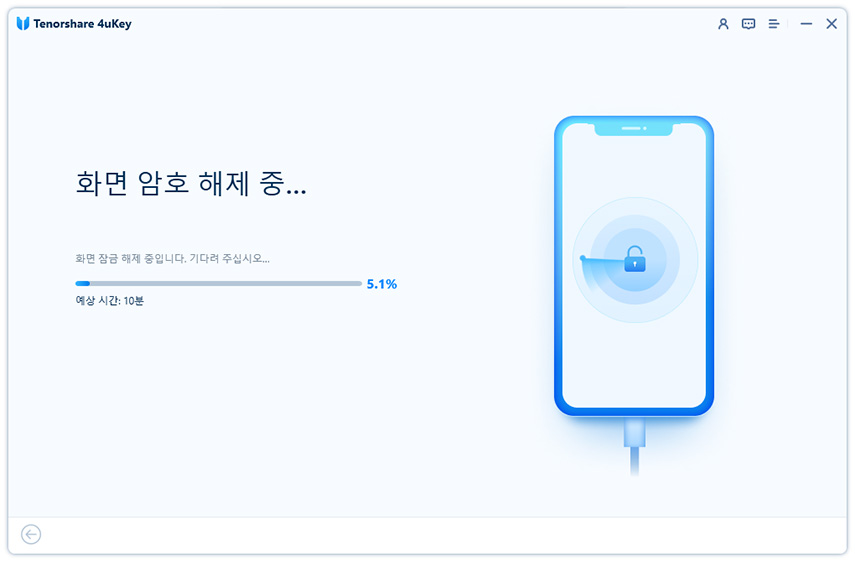
- 완료하면 바이러스를 안전하게 삭제하고 이이폰도 정상적으로 부팅됩니다.

마무리
개인 정보는 우리 모두의 소중한 재산입니다. 특히 날로 기승을 부리는 사이버 범죄에 맞서 아이폰 해킹 문자로 의심되거나 기기 자체가 비정상적으로 작동할 때에는 즉시 해킹 여부를 확인하고 항시 긴장을 늦춰서는 안됩니다.
비록 보안 시스템 최강자인 아이폰 이어도 주기적으로 바이러스 감염 여부를 확인하고 수상하거나 자주 사용하지 않는 어플은 정리해줘야 합니다. 설령 바이러스에 감염되었다고 하더라도 간단한 절차로 Tenorshare 4uKey(테너쉐어 포유키)를 설치해 공장 초기화를 안전하게 하는 방법도 있으니 필요시 참고하셔도 좋을 것 같습니다.
[공식]Tenorshare 4uKey - 원클릭으로 아이폰 애플 아이디와 잠금 화면을 비밀번호 없이 해제할 수 있
아니요. 현재 어떤 소프트웨어도 데이터를 잃지 않고 iPhone/iPad를 잠금 해제할 수 있는 기술을 가지고 있지 않습니다. 백업 파일이 있는 경우 비활성화된 iPhone/iPad의 잠금을 해제한 후 iPhone/iPad으
www.tenorshare.kr
'아이폰 이슈 해결 꿀팁' 카테고리의 다른 글
| 애플워치 애플페이 등록 및 사용법 정리 (0) | 2023.05.08 |
|---|---|
| 아이폰 타자 오류? 깔끔하게 해결해 보자! (2) | 2023.05.06 |
| 아이폰 날씨 앱 오류 및 데이터 안 터지는 문제 해결하기 (0) | 2023.04.28 |
| 아이폰 고스트터치 문제 바로 해결하기 (0) | 2023.04.27 |
| 아이폰 발열 현상 한번에 해결하기 (0) | 2023.04.26 |



